
Tegelikult on mitmeid viise, kuidas sellised failid korraga, millest igaüks pidada siin. Vaatame, kuidas kustutada mitte-kustutatud faili ilma kolmanda osapoole abil, ja siis ma kirjeldada eemaldamist hõivatud faile LiveCD ja vaba Unlocker programmi. Märgin, et kustutatud selliste failide ei ole alati ohutu. Ole ettevaatlik, et mitte olla süsteemi faili (eriti kui sa aru, et teil on vaja luba TrustedInstaller). Vaata ka: Kuidas kustutada faili või kausta, kui toode kirjutab ei leitud (ei leia seda eset).
Märkus: Kui fail ei kustutata mitte sellepärast seda kasutatakse, kuid teade, et pääs ja sa pead luba selle toimingu või vajate taotleda omaniku luba, siis kasutage seda käsitsi: kuidas saada faili omanik ja kaustu Windows või nõuda luba TrustedInstaller (sobib, ja juhuks, kui soovite taotluse loa administraatorid).
Samuti, kui pagefile.sys ja swapfile.sys faile ei kustutata, hiberfil.sys siis viise ei aita allpool. Te kasutate juhised Windows swap faili (kaks esimest failid) või umbes sulgemise talveunest. Samamoodi eraldi artikkel võib olla kasulik, kuidas kustutada kausta Windows.old.
Kustutamine faili ilma lisaprogramme
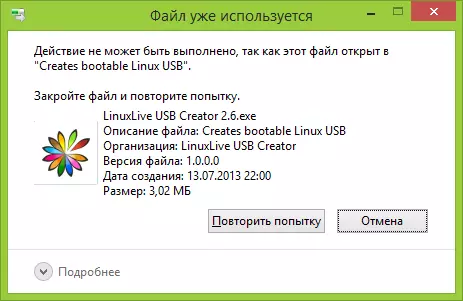
Fail on juba kasutatud. Sulgege fail ja proovige uuesti.
Üldjuhul, kui faili ei kustutata, siis sõnumi näete, millist protsessi on hõivatud - see võib olla explorer.exe või muu probleem. On loogiline eeldada, et see tuleb ära teha, et eemaldada see nii, et fail ei ole hõivatud.
See on lihtne teha - Run Task Manager:
- Windows 7 ja XP, see pääseb Ctrl + Alt + Del.
- Windows 8 ja Windows 10, võite vajutada Windows + x võtmed ja valige Task Manager.
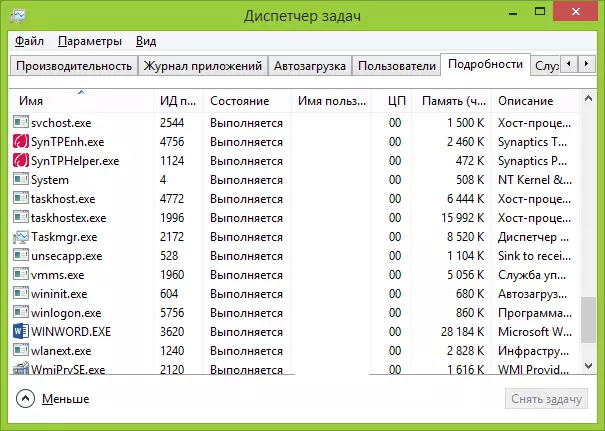
Leia protsessi kasutades fail, mida soovite kustutada ja ülesanne. Kustuta fail. Kui fail on hõivatud Explorer.exe protsess, siis enne kui eemaldate ülesanne tegumihalduris käivitage käsurealt nimel administraator ja pärast eemaldamist ülesanne, kasutage käsku Del full_put_file käsk käsureale kustutada.
Naasmiseks standard töölaua tüüp pärast seda, sa pead alustada Explorer.exe jälle selle, tegumihalduris, vali "File" - "New Task" - "Explorer.exe".
Täpsemat infot Windows Task Manager
Kustutamine lukus faili boot flash drive või ketta
Teine võimalus kustutada sarnase faili käivitada mis tahes LiveCD drive, alates süsteemi elustamist ketta või Windows buutivaks mälupulk. Kui kasutate LiveCD igal võimalusi, mida saab kasutada kas standard Windows graafilist liidest (näiteks BartPE) ja Linux (Ubuntu) või käsurea tööriistu. Pange tähele, et laadimisel sarnasest drive, kõvakettad arvuti võib olla muude tähtedega. Veendumaks, et te kustutab faili soovitud ketta, mida saab kasutada DIR C käsk: (See näide näitab kaustade loendis C drive).
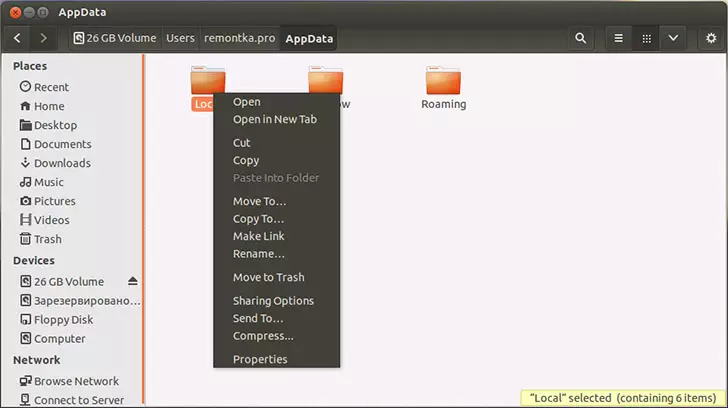
Kui kasutate boot flash drive või Windows 7 ja Windows 8 paigaldamine disk, igal ajal paigaldus (pärast keele valiku aken juba saadetised ja järgmised sammud), vajutage Shift + F10 sisestada käsureale. Võite ka valida "System Restore", link, mis on olemas ka paigaldamise programmi. Samuti, nagu eelmisel juhul, pöörama tähelepanu võimalikule muutusele tähed kettaid.
Kasutades tupikseisu avada ja kustutada faile
Kuna Unlocker programmi peetakse edasi, isegi ametliku veebisaidi hiljuti (2016) alustas ta paigaldada erinevaid soovimatuid programme ja blokeerib brauserid ja antiviruses teen ettepaneku kaaluda alternatiivseid - tupikseisu, mis samuti võimaldab avada ja kustutada faile arvutist (lubadusi ka omaniku muutmiseks, kuid minu testid ei tööta).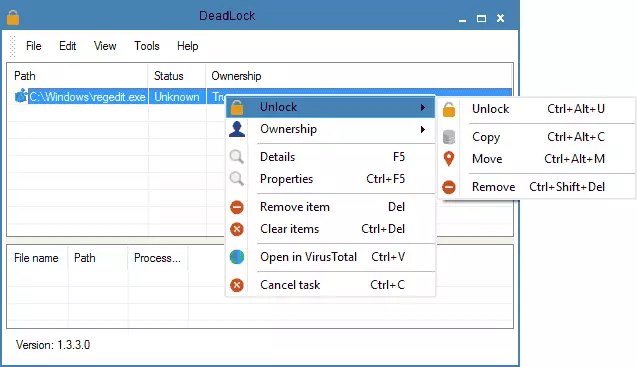
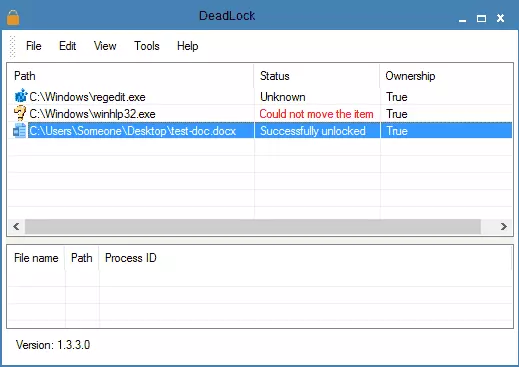
Tasuta Unlocker programmi avada faile, mis ei kustutata
Unlocker programm on ilmselt kõige populaarsem viis kustutada faile, mida kasutatakse ühes protsessis. Selle põhjused on lihtsad: see on tasuta, seda regulaarselt hakkama oma ülesanne, üldiselt see toimib. Võite alla laadida Unlocker ametlikul kodulehel arendaja http://www.emptyloop.com/unlocker/ (hiljuti saidi hakkas määratleda pahatahtlik).
Kasutamine programm on väga lihtne - pärast paigaldamist, klõpsa paremklõpsake faili, mis ei saa kustutada ja valige "Unlocker" objekti kontekstimenüü. Juhul, kasutades kaasaskantav versioon programm, mis on saadaval ka alla laadida, käivitada programmi aken, et valida fail või kaust, mida soovite kustutada.
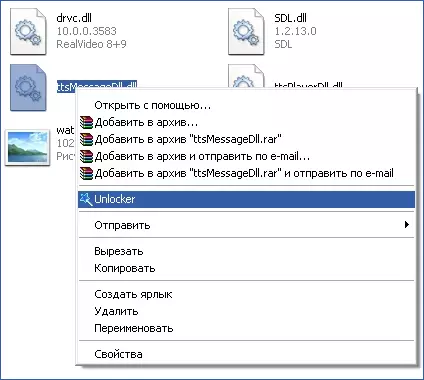
Sisuliselt programmi töö on sama nagu esimese kirjeldatud meetodile - mahalaadimise mälust protsesse, et fail on hõivatud. Põhilised eelised Enne esimest teed - kasutades Unlocker programmi fail on lihtsam eemaldada ja lisaks sellele saab leida protsess lõpule viia, mis on peidetud silma kasutajaid, mis on kättesaadav vaatamiseks kaudu Task Manager.
Uuenda 2017 Teine võimalus, otsustades ülevaateid, edukalt käivitunud, pakuti Kommentaarid autor Tokha Aytichnik: installimine ja avamine 7-Zip arhiiveerijaga (tasuta, töötab ka failihaldur) ja see on ümber fail et ei kustutata. Pärast seda, eemaldamine on edukas.
Miks faili või kausta ei kustutata
Mõned viide teavet Microsoft, kui keegi on huvitatud. Kuigi teave on üsna napp. Samuti võib olla kasulik: kuidas puhastada ketas mittevajalikud failid.Mis võib segada kustutamine Faili või kausta
Kui sul ei ole vajalikud õigused süsteemis muuta faili või kausta, siis ei saa neid kustutada. Kui te ei saa luua faili, siis on tõenäosus, et sa ei saa ja eemaldage see. Samuti põhjus võib olla tehtud seaded arvuti administraator.
Samuti faili või kausta see sisaldab ei saa kustutada, kui fail on praegu avatud programmis. Võite proovida sulgeda kõik programmid ja proovige uuesti.
Miks, kui ma püüan kustutada faili, Windows kirjutab, et fail on kasutatud
See veateade tähendab, et fail on kasutatud programmi. Seega teil on vaja leida programm, mis kasutab seda ja kas fail sulgeda, kui see on näiteks dokumendi või selle lähedasi programm ise. Samuti, kui te töötate võrgus, faili saab kasutada teise kasutaja poolt praegu.Pärast kõikide failide kustutamist, tühja kausta jääb
Sel juhul sulgege kõik avatud programmid või taaskäivitage arvuti ja seejärel kustutage kausta.
